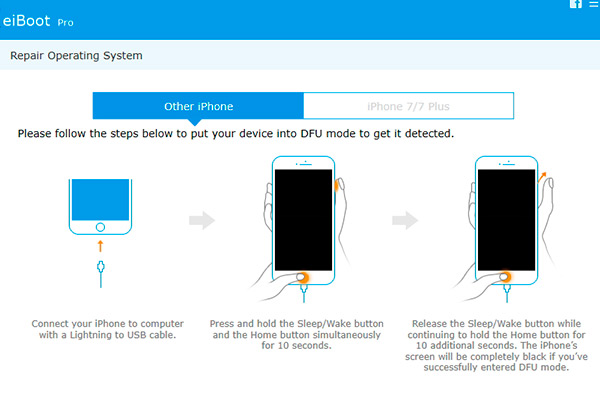Как прошить Айфон и как его восстановить через iTunes
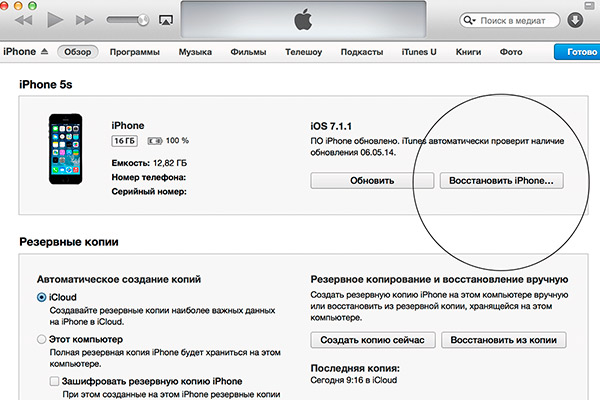
Несмотря на то, что восстановление iOS-устройства не требует серьезных манипуляций, на тематических форумах по-прежнему можно встретить подобные вопросы — как прошить Айфон новичку и прочее.
Зачем нужна прошивка?
Прежде, чем приступить к разбору основного вопроса, как прошить Айфон 5s самому через iTunes или любое другое iOS-устройство, необходимо понять, для чего нужна такая процедура. Как правило, перепрошивка (или же восстановления), выполняется в следующих случаях:
- Произошел сбой iOS-устройства;
- Необходимо обновить iOS-устройство до последней версии;
- Пользователь забыл код блокировки экрана;
- Перед продажей устройства, чтобы обеспечить «чистую систему».
Как восстановить iPhone через iTunes?
Иногда можно встретить вопросы – как перепрошить Айфон iOS через режим DFU. Действительно, для подобной операции существует два способа – нормальный режим, который позволяет прошить устройство в низкоуровневом режиме, а также режим DFU. Необходимость в последнем, как правило, возникает в том случае, когда в нормальном режиме начинают возникать ошибки (например ошибка при чтении устройства), которые не позволяют выполнить необходимую операцию.
Прошивка iPhone через iTunes: нормальный режим
Выполняется данная процедура поэтапно:
- Необходимо скачать последнюю версию iTunes;
- Скачиваем последнюю версию прошивки для iPhone;
- Открываем iTunes и переходим во вкладку настройки. Там находим раздел iCloud, в котором необходимо будет отключить функцию «Найти iPhone»;
- Подключаем телефон к компьютеру и запускаем iTunes;
- Система должна быть распознать подключенное устройство. Когда процедура будет выполнена, в левом верхнем углу можно будет увидеть соответствующий значок в виде маленького телефона;
- Дальше зажимаем на клавиатуре кнопку Shift и с помощью мышки щелкаем по «Восстановит». Если процедура выполняется на Mac, то в таком случае вместо Shift зажимаем Alt вместе с «Восстановить»;
- Если выполнено все согласно инструкции, перед пользователем появиться новое окно. В нем необходимо найти IPSW-файл прошивки, который загружен в папке №2 и открыть его. После этого начнется процесс восстановления нашего iPhone.
Восстановление iPhone через iTunes: режим DFU
Как уже отмечалось, режим DFU используется в том случае, когда с помощью нормального режима перепрошить iPhone не удается.
Тем не менее, его можно использовать с самого начала. В большинстве случаев именно он позволяет осуществить необходимую операцию с первого раза. Выполняется процедура следующим образом:
- Выполняем два первых пункта, которые были описаны в случае перепрошивки в нормальном режиме;
- Отключать функцию «Найти iPhone» необязательно в том случае, когда пользователь точно помнит пароль и логин к своему т Apple ID;
- Подключаем наш iPhone к компьютеру и вводим его в режим DFU (рекомендуется просмотреть обучающие видео, которое упростит задачу);
- iTunes распознает устройство и оповестит об этом соответствующей пиктограммой в верхнем левом углу;
Дальше все делаем, как и в случае восстановления iPhone в нормальном режиме. Полезно знать, где iTunes хранит прошивки, чтобы выбрать нужную, однако это понадобится только продвинутым пользователям.